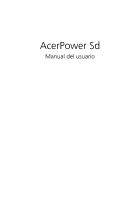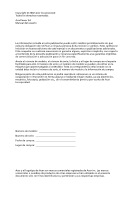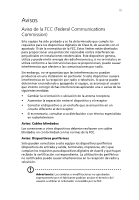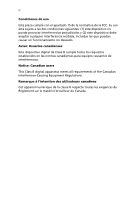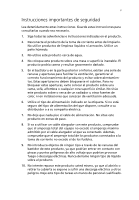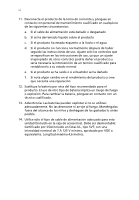Acer Power SD Power SD User's Guide ES
Acer Power SD Manual
 |
View all Acer Power SD manuals
Add to My Manuals
Save this manual to your list of manuals |
Acer Power SD manual content summary:
- Acer Power SD | Power SD User's Guide ES - Page 1
AcerPower Sd Manual del usuario - Acer Power SD | Power SD User's Guide ES - Page 2
Copyright © 2002 Acer Incorporated Todos los derechos reservados. AcerPower Sd Manual del usuario La información incluida en esta al ordenador. Toda la correspondencia relacionada con la unidad debe incluir el número de serie, el número de modelo y la información de compra. Ninguna parte de esta - Acer Power SD | Power SD User's Guide ES - Page 3
iii Avisos Aviso de la FCC (Federal Communications Commission) Este equipo ha sido probado y se ha determinado que cumple los requisitos para los dispositivos digitales de Clase B, de acuerdo con el apartado 15 de la normativa de la FCC. Estos límites están diseñados para proporcionar una protección - Acer Power SD | Power SD User's Guide ES - Page 4
iv Condiciones de uso Esta pieza cumple con el apartado 15 de la normativa de la FCC. Su uso está sujeto a las dos condiciones siguientes: (1) este dispositivo no puede provocar interferencias perjudiciales y (2) este dispositivo debe aceptar cualquier interferencia recibida, incluidas las que - Acer Power SD | Power SD User's Guide ES - Page 5
inestable. El producto podría caerse y resultar gravemente dañado. 5. En el bastidor y en la parte posterior o inferior, existen una serie de ranuras y aperturas para facilitar la ventilación, garantizar el correcto funcionamiento del producto y evitar sobrecalentamientos. Estas aperturas no deben - Acer Power SD | Power SD User's Guide ES - Page 6
vi 11. Desconecte el producto de la toma de corriente y póngase en contacto con personal de mantenimiento cualificado en cualquiera de las siguientes circunstancias: a. Si el cable de alimentación está dañado o desgastado b. Si se ha derramado líquido sobre el producto c. Si el producto ha estado - Acer Power SD | Power SD User's Guide ES - Page 7
etiqueta de clasificación de la unidad de CD o DVD (que se muestra a continuación) está situada en Declaración de conformidad con el año 2000 El ordenador AcerPower Sd cuenta con el logotipo "Hardware NSTL Tested Year 2000 Compliant Acer en la dirección http://global.acer.com/service/pcy2000.html - Acer Power SD | Power SD User's Guide ES - Page 8
viii - Acer Power SD | Power SD User's Guide ES - Page 9
ón de control de volumen/silencio 18 Teclas multimedia 18 Teclas de Internet/suspensión 19 Teclas programables 19 Ratón 20 Unidades de disco 21 Unidad de disquete 21 Unidad de CD-ROM/DVD-ROM/CD-RW 22 Disco duro 24 3 Instalación del ordenador 25 Preparación de un área de trabajo - Acer Power SD | Power SD User's Guide ES - Page 10
del ordenador 37 Opciones de conexión 38 Impresora 38 Ratón serie 40 Monitor LCD 41 Red 42 Dispositivos multimedia 43 Dispositivos USB 62 Sustitución del disco duro 64 Sustitución de la unidad de CD-ROM/DVD-ROM/ CD-RW 68 Instalación de una tarjeta de expansión 71 5 Software - Acer Power SD | Power SD User's Guide ES - Page 11
PowerDVD (para modelos con DVD) Cómo volver a instalar los programas Recuperación del sistema 6 Preguntas y respuestas Índice xi 79 80 80 81 87 - Acer Power SD | Power SD User's Guide ES - Page 12
xii - Acer Power SD | Power SD User's Guide ES - Page 13
1 Componentes básicos - Acer Power SD | Power SD User's Guide ES - Page 14
En este capítulo se especifican los elementos que componen el paquete y algunas medidas para el mantenimiento del ordenador. - Acer Power SD | Power SD User's Guide ES - Page 15
alguno de los siguientes componentes falta o está dañado, póngase en contacto inmediatamente con su distribuidor: • AcerPower Sd • Elementos incluidos en la caja de accesorios • Teclado USB o PS/2 • Ratón USB o PS/2 • Manual del usuario • Aplicaciones de otros fabricantes y documentación adicional - Acer Power SD | Power SD User's Guide ES - Page 16
4 1 Componentes básicos Mantenimiento del ordenador Lea detenidamente las instrucciones que se especifican en esta sección. Si sigue estas instrucciones podrá aumentar al máximo el tiempo de vida de su ordenador. Consejos importantes • No exponga el ordenador a la luz solar directa. No lo coloque - Acer Power SD | Power SD User's Guide ES - Page 17
técnica Si desea obtener asistencia técnica, póngase en contacto con su distribuidor o proveedor local. Asimismo, puede visitar el sitio Web de Acer en la dirección www.acer.com para obtener información sobre cómo y dónde puede ponerse en contacto con los centros de servicio disponibles en su área. - Acer Power SD | Power SD User's Guide ES - Page 18
Centro de Ayuda y soporte técnico. 2. En la página de inicio de Centro de Ayuda y soporte técnico, haga doble clic en el icono AcerPower Sd Online. Para acceder al manual en línea (para Windows 2000) 1. Haga doble clic en el icono AcerPower Sd Online que aparece en el escritorio de Windows. - Acer Power SD | Power SD User's Guide ES - Page 19
2 Recorrido por el sistema - Acer Power SD | Power SD User's Guide ES - Page 20
En este capítulo se describen las características y los componentes de su ordenador. - Acer Power SD | Power SD User's Guide ES - Page 21
SDRAM (Synchronous Dynamic Random Access Memory) Nota: Para poder aprovechar la Unidad de disquete de 3,5 pulgadas • Unidad de DVD-ROM, CD-ROM o CD-RW • Disco duro IDE audio de calidad 3D mediante controlador de audio incorporado en placa • Interfaces para entrada de audio/línea, salida de audio - Acer Power SD | Power SD User's Guide ES - Page 22
10 2 Recorrido por el sistema Conectividad • Dos interfaces PS/2 para ratón y teclado • Interfaz para puerto serie e interfaz para puerto paralelo • Un puerto VGA • Puertos USB (Universal Serial Bus) (dos en el panel frontal y dos en el panel posterior) • Módem PCI de - Acer Power SD | Power SD User's Guide ES - Page 23
11 Panel frontal El panel frontal del ordenador consta de los siguientes componentes: Número Icono 1 2 Componente Bandeja de CD-ROM/DVD-ROM/CD-RW Botón Detener/Expulsar 3 Botón Reproducir/Avanzar 4 Unidad de disquete de 3,5 pulgadas 5 Botón de expulsión de la unidad de disquete 6 Indicador - Acer Power SD | Power SD User's Guide ES - Page 24
/CD-RW 17 Agujero de expulsión de emergencia de la unidad de CD-ROM/DVD-ROM/CD-RW 18 Indicador LED de la unidad de CD-ROM/DVD-ROM/ CD-RW Nota: El sistema dispone de dos conectores de entrada de micrófono, uno en la parte frontal y otro en la parte - Acer Power SD | Power SD User's Guide ES - Page 25
13 Panel posterior El panel posterior del ordenador consta de los siguientes componentes: Número Icono 1 2 Color Componente Fuente de alimentación Puerto de red 3 Burdeos Puerto de impresora/paralelo 4 Dorado Puerto de juegos/MIDI 5 Ranuras de expansión 6 Rosa Conector de entrada de - Acer Power SD | Power SD User's Guide ES - Page 26
14 2 Recorrido por el sistema Número Icono 7 Color Componente Azul claro Conector de entrada de audio/línea 8 Verde lima Conector de salida de audio/línea 9 Azul Puerto VGA 10 Azul Puerto serie turquesa 11 Negro Puertos USB 12 Púrpura Puerto de teclado PS/2 13 Verde Puerto de - Acer Power SD | Power SD User's Guide ES - Page 27
15 Teclado Este completo teclado dispone de teclas de cursor individuales, dos teclas de Windows y doce teclas de función. Nº Descripción 1 Teclas de función 2 Tecla de bloqueo de mayúsculas 3 Tecla del logotipo de Windows 4 Tecla de aplicación 5 Teclas de cursor 6 Apoya manos 7 - Acer Power SD | Power SD User's Guide ES - Page 28
16 2 Recorrido por el sistema Teclas de función Las teclas de función, F1 - F12, permiten realizar funciones específicas dependiendo de la aplicación en la que se utilicen. Teclas de bloqueo El teclado incorpora tres teclas de bloqueo que pueden activarse y desactivarse para alternar entre dos - Acer Power SD | Power SD User's Guide ES - Page 29
17 Teclas de Windows El teclado incorpora dos teclas que realizan funciones específicas de Windows. Tecla Descripción Tecla del logotipo de Windows Botón Inicio. Las combinaciones con esta tecla permiten realizar funciones especiales como: • Windows + Tab: Activar el siguiente botón de la barra - Acer Power SD | Power SD User's Guide ES - Page 30
canción o película a través del teclado. Icono Tecla Reproducir/ Pausa Detener Descripción Pulse esta tecla para iniciar la reproducción de un archivo de audio o vídeo. Púlsela de nuevo para interrumpir la reproducción temporalmente. Pulse esta tecla para detener la reproducción de un archivo de - Acer Power SD | Power SD User's Guide ES - Page 31
19 Teclas de Internet/suspensión Existen tres teclas de Internet/suspensión: Icono Tecla Correo electrónico Descripción Inicia la aplicación de correo electrónico. Navegador Web Inicia el navegador predeterminado actual. Suspender Pulse este botón para establecer el sistema en modo de - Acer Power SD | Power SD User's Guide ES - Page 32
20 2 Recorrido por el sistema Ratón El ratón consta de una rueda de desplazamiento y dos botones: un botón izquierdo y uno derecho. Pulsar y Ratón USB Nota: Si es zurdo y desea obtener instrucciones sobre cómo configurar el ratón para su uso con la mano izquierda, consulte el manual de Windows. - Acer Power SD | Power SD User's Guide ES - Page 33
21 Unidades de disco Su ordenador viene con las siguientes unidades de disco: Unidad de disquete La unidad de disquete de 3,5 pulgadas admite disquetes de 720 KB y 1,44 MB de capacidad. Los disquetes son compactos, ligeros y fáciles de transportar. A continuación, encontrará algunos consejos útiles - Acer Power SD | Power SD User's Guide ES - Page 34
duración. Es posible que en un futuro sustituyan a los CD-ROM, así como a las cintas de vídeo VHS y los láser discs. Los CD y DVD, al igual que los disquetes, son también compactos, ligeros y fáciles de transportar. Sin embargo, son más delicados que los disquetes y se deben tratar con especial - Acer Power SD | Power SD User's Guide ES - Page 35
el disco por los bordes para evitar dejar marcas o huellas de dedos. 3. Vuelva a pulsar el botón de expulsión para cerrar la bandeja. Mantenimiento de CD y DVD • Guarde el disco siempre en su caja cuando no lo utilice para que no se raye ni se estropee. Cualquier tipo de suciedad o desperfecto puede - Acer Power SD | Power SD User's Guide ES - Page 36
24 2 Recorrido por el sistema Disco duro El ordenador incorpora una unidad de disco duro IDE mejorado (E-IDE) de alta capacidad. Si desea sustituir el disco duro o actualizarlo, póngase en contacto con su distribuidor o con un técnico de servicio cualificado. - Acer Power SD | Power SD User's Guide ES - Page 37
3 Instalación del ordenador - Acer Power SD | Power SD User's Guide ES - Page 38
En este capítulo se proporcionan instrucciones detalladas para instalar el ordenador y conectar periféricos adicionales. - Acer Power SD | Power SD User's Guide ES - Page 39
27 Preparación de un área de trabajo confortable La seguridad en el trabajo comienza por una organización adecuada del espacio y un uso correcto del equipo. Por este motivo, es muy importante dedicar tiempo a idear cómo se va a organizar el área de trabajo. A continuación, se especifican algunos - Acer Power SD | Power SD User's Guide ES - Page 40
28 3 Instalación del ordenador Colocación del monitor Coloque el monitor a una distancia adecuada para su visualización, normalmente entre 50 y 60 centímetros. Ajuste la pantalla de manera que su parte superior quede al mismo nivel de los ojos o ligeramente por debajo. Colocación del teclado La - Acer Power SD | Power SD User's Guide ES - Page 41
29 Conexión de periféricos Instalar el ordenador resulta muy fácil. Lo único que debe hacer es conectar el ratón, el teclado, el monitor y el cable de alimentación. Ratón Conecte el cable del ratón al puerto USB (puerto negro) o al puerto de ratón PS/2 (puerto verde) situado en el panel - Acer Power SD | Power SD User's Guide ES - Page 42
30 Conexión del ratón PS/2 3 Instalación del ordenador - Acer Power SD | Power SD User's Guide ES - Page 43
31 Teclado Conecte el cable del teclado al puerto USB (puerto negro) o al puerto de teclado PS/2 (puerto púrpura) situado en el panel posterior del ordenador. Conexión del teclado USB - Acer Power SD | Power SD User's Guide ES - Page 44
32 Conexión del teclado PS/2 3 Instalación del ordenador - Acer Power SD | Power SD User's Guide ES - Page 45
33 Monitor Para conectar el monitor, conecte el cable del monitor al puerto VGA (puerto azul) situado en el panel posterior del ordenador. Nota: Consulte el manual del monitor para obtener más información e instrucciones. - Acer Power SD | Power SD User's Guide ES - Page 46
34 Cable de alimentación 3 Instalación del ordenador Advertencia: Antes de empezar, compruebe el tipo de voltaje de su área. Asegúrese de que coincide con el voltaje del ordenador (consulte la página 13 para conocer la ubicación del conmutador de selección de voltaje en el panel posterior del - Acer Power SD | Power SD User's Guide ES - Page 47
35 Encendido del ordenador Una vez conectados los periféricos necesarios y enchufado el cable de alimentación, puede encender el ordenador y empezar a trabajar. Para encender el ordenador: 1. Encienda todos los periféricos conectados al ordenador como, por ejemplo, el monitor, la impresora, el fax, - Acer Power SD | Power SD User's Guide ES - Page 48
36 3 Instalación del ordenador 3. Pulse el botón de encendido que se encuentra en el panel frontal del ordenador. Importante: Asegúrese de que el cable de alimentación está correctamente conectado a la toma de corriente. Si está utilizando una banda de potencia o un AVR (Regulador de tensión - Acer Power SD | Power SD User's Guide ES - Page 49
37 Apagado del ordenador Para apagar el ordenador, haga clic en el botón Inicio de la barra de tareas de Windows, resalte Apagar, seleccione Apagar y haga clic en Aceptar. A continuación, podrá apagar todos los periféricos conectados al ordenador. Si no puede apagar el ordenador normalmente, pulse - Acer Power SD | Power SD User's Guide ES - Page 50
38 Opciones de conexión 3 Instalación del ordenador Impresora El ordenador admite impresoras para puertos serie, paralelo y USB. Nota: Las impresoras que se muestran a continuación se han tomado sólo como referencia. El modelo real puede variar según el país. Impresora para - Acer Power SD | Power SD User's Guide ES - Page 51
de la impresora al puerto USB (puerto negro) situado en el panel posterior del ordenador. Impresora serie Para conectar una impresora serie, conecte el cable de la impresora al puerto serie (puerto azul turquesa) situado en el panel posterior del ordenador. Consulte "Panel posterior" en la - Acer Power SD | Power SD User's Guide ES - Page 52
40 3 Instalación del ordenador Ratón serie Para conectar un ratón serie, conecte el cable del ratón serie al puerto serie (puerto azul turquesa) situado en el panel posterior del ordenador. - Acer Power SD | Power SD User's Guide ES - Page 53
41 Monitor LCD Para conectar un monitor LCD, conecte el cable VGA del monitor LCD al puerto VGA (puerto azul) situado en el panel posterior del ordenador. - Acer Power SD | Power SD User's Guide ES - Page 54
de red. Para ello, basta con conectar el cable de red al puerto de red situado en el panel posterior del ordenador. Nota: Consulte el manual del sistema operativo para obtener información sobre cómo configurar la red. - Acer Power SD | Power SD User's Guide ES - Page 55
dispositivos multimedia como, por ejemplo, micrófonos, auriculares o audífonos, altavoces externos, dispositivos de entrada de línea de audio y joysticks (para juegos). Estos dispositivos le permitirán aprovechar las características multimedia de su ordenador. Nota: Los dispositivos multimedia - Acer Power SD | Power SD User's Guide ES - Page 56
44 3 Instalación del ordenador • audífonos, auriculares: conecte este tipo de dispositivos al puerto de salida de auricular (puerto verde lima) situado en el panel frontal del ordenador. Nota: Para ajustar el volumen de los auriculares, haga clic en el icono de volumen que aparece en la barra - Acer Power SD | Power SD User's Guide ES - Page 57
externos: conecte los altavoces al puerto de salida de audio/línea (puerto verde lima) situado en el panel posterior del ordenador. • dispositivo de entrada de línea de audio: conecte este tipo de dispositivos al puerto de entrada de audio/línea (puerto azul claro) situado en el panel - Acer Power SD | Power SD User's Guide ES - Page 58
46 3 Instalación del ordenador • joystick: conecte el joystick al puerto de juegos/MIDI dorado) situado en el panel posterior del ordenador. (puerto - Acer Power SD | Power SD User's Guide ES - Page 59
incorpora cuatro puertos USB, dos en el panel posterior y dos en el panel frontal. Estos puertos permiten conectar al ordenador dispositivos en serie adicionales sin utilizar los recursos del sistema. Para conectar un dispositivo USB, basta con conectar el cable del dispositivo a cualquiera de los - Acer Power SD | Power SD User's Guide ES - Page 60
48 3 Instalación del ordenador Nota: La mayoría de los dispositivos USB incorporan un puerto USB que permite realizar conexiones en cadena margarita con otros dispositivos. - Acer Power SD | Power SD User's Guide ES - Page 61
4 Actualización del sistema - Acer Power SD | Power SD User's Guide ES - Page 62
En este capítulo se proporcionan instrucciones para actualizar el ordenador así como información básica sobre las tarjetas del sistema que le será de utilidad durante el proceso de actualización. - Acer Power SD | Power SD User's Guide ES - Page 63
precaución para la instalación Antes de instalar cualquier componente del ordenador, lea detenidamente las secciones siguientes. Estas secciones contienen una serie de medidas de precaución para evitar descargas electrostáticas, así como instrucciones para antes y después de la instalación. Medidas - Acer Power SD | Power SD User's Guide ES - Page 64
52 4 Actualización del sistema 5. Si desea obtener instrucciones específicas sobre el componente que va a instalar, consulte las siguientes secciones. Advertencia: Si no se apaga el ordenador correctamente antes de iniciar la instalación de los componentes, es posible que se produzcan daños - Acer Power SD | Power SD User's Guide ES - Page 65
53 Cómo abrir el ordenador Advertencia: Antes de empezar, asegúrese de que ha apagado el ordenador y todos los periféricos conectados a él. Consulte "Instrucciones previas a la instalación" en la página 51. Es necesario abrir el ordenador para poder instalar componentes adicionales. Si desea obtener - Acer Power SD | Power SD User's Guide ES - Page 66
54 4 Actualización del sistema 4. Deslice el panel ligeramente hacia atrás (1), sepárelo de la carcasa (2) y, a continuación, tire de él hacia arriba para retirarlo del chasis (3). - Acer Power SD | Power SD User's Guide ES - Page 67
55 Para volver a colocar el panel lateral 1. Alinee el panel lateral con la carcasa (a), alinee las patillas con las ranuras (b) y deslice el panel hacia adelante hasta colocarlo en su sitio (c). - Acer Power SD | Power SD User's Guide ES - Page 68
56 4 Actualización del sistema 2. Asegure el panel lateral con dos tornillos. - Acer Power SD | Power SD User's Guide ES - Page 69
57 Componentes internos La figura siguiente muestra la apariencia del ordenador una vez retirada la cubierta: Nº Componente 1 Plataformas para unidades de 5,25 pulgadas (dos plataformas) 2 Plataformas para unidades de 3,5 pulgadas (dos plataformas) 3 Disco duro 4 Placa base secundaria 5 - Acer Power SD | Power SD User's Guide ES - Page 70
58 4 Actualización del sistema Tarjetas del sistema Placa base En la ilustración siguiente aparecen representados todos los conectores y puentes de la placa base. Consulte la tabla que aparece a continuación para obtener una breve descripción de cada uno de estos conectores y puentes. Una vez - Acer Power SD | Power SD User's Guide ES - Page 71
para ventilador de CPU de 3 patillas Zócalos DIMM 1 Zócalos DIMM 2 Conector de unidad de disquete Conector IDE 1 Conector IDE 2 Conector del conmutador de intrusión del chasis Conector de audio frontal Conector de audio FPIO Puente Borrar CMOS Conector de entrada de CD Puerto serie interno para COM2 - Acer Power SD | Power SD User's Guide ES - Page 72
1 Ranuras PCI 2 Ranuras PCI 3 Chipset SiS 645/650 Chipset SiS 961 Conector para ventilador de sistema de 3 patillas Puertos de red (superior) y USB (inferior) Puerto serie y puerto VGA (inferior izquierdo y derecho) y puerto paralelo (superior) - Acer Power SD | Power SD User's Guide ES - Page 73
siguiente. Etiqueta JAUD JMIC JSPK JUSB JUSB1 JUSB2 Descripción Conector de audio: se enchufa al conector JAUD de la placa base Conector de entrada de micró fono (frontal)ver nota Puerto de salida de audio Conector USB: se enchufa al conector JUSB1, JUSB2 de la placa base - Acer Power SD | Power SD User's Guide ES - Page 74
como, por ejemplo, la memoria, el disco duro, la CPU y las tarjetas de expansión. Sin embargo, le recomendamos que no la placa base admiten módulos DIMM DDR (Double Data Rate) SDRAM (Synchronous Dynamic Random Access Memory). Es posible instalar módulos DIMM de 128 MB, 256 MB, 512 MB o 1 GB - Acer Power SD | Power SD User's Guide ES - Page 75
63 Para retirar un módulo DIMM DDR Antes de instalar un módulo DIMM DDR nuevo, es necesario retirar el módulo DIMM DDR que se encuentra instalado. Nota: El módulo DIMM DDR sólo dispone de una muesca en el centro del módulo. 1. Retire el panel lateral (consulte la página 53). 2. Localice el zócalo - Acer Power SD | Power SD User's Guide ES - Page 76
total del sistema y anótelo. Si desea obtener más información acerca de la utilidad de configuración de la BIOS, consulte el manual en línea de AcerPower Sd (consulte "Cómo acceder al manual en línea" en la página 6). Sustitución del disco duro Para sustituir el disco duro del ordenador, realice - Acer Power SD | Power SD User's Guide ES - Page 77
65 3. Desconecte todos los cables del disco duro (alimentación y señal). 4. Retire los tres tornillos que aseguran el cuadro de la unidad a la carcasa (1,2,3) y retire el cuadro de la unidad (4). - Acer Power SD | Power SD User's Guide ES - Page 78
66 4 Actualización del sistema 5. Retire los tres tornillos que aseguran el disco duro al cuadro de la unidad (1,2,3) y retire el disco duro (4). 6. Inserte el nuevo disco duro (1) y asegúrelo con los tornillos que retiró anteriormente (2,3,4). - Acer Power SD | Power SD User's Guide ES - Page 79
67 7. Vuelva a colocar el cuadro de la unidad en la carcasa tal y como se indica a continuación: a. Alinee el cuadro de la unidad con la muesca de la carcasa (1,2). b. Asegure el cuadro de la unidad a la carcasa mediante los enganches del cuadro de la unidad de disquete (3). c. Asegure la unidad con - Acer Power SD | Power SD User's Guide ES - Page 80
de la placa base. 9. Vuelva a colocar el panel lateral (consulte la página 55). Sustitución de la unidad de CD-ROM/DVD-ROM/ CD-RW Para sustituir la unidad de CD, DVD o CD-RW del ordenador, realice el siguiente procedimiento: 1. Retire el panel lateral (consulte la página 53). 2. Localice la unidad - Acer Power SD | Power SD User's Guide ES - Page 81
69 3. Desconecte todos los cables de la unidad de CD/DVD/CD-RW (alimentación, señal y audio). 4. Retire los dos tornillos que sujetan la unidad de CD/DVD/CD-RW al cuadro (1,2) y guarde los tornillos. Retire la unidad de CD/DVD/ CD-RW de su plataforma (3). - Acer Power SD | Power SD User's Guide ES - Page 82
70 4 Actualización del sistema 5. Instale la nueva unidad de CD/DVD/CD-RW en la plataforma (1) y asegúrela con los dos tornillos que retiró anteriormente (2,3). 6. Conecte todos los cables de la unidad de CD/DVD/CD-RW. 7. Vuelva a colocar el panel lateral. - Acer Power SD | Power SD User's Guide ES - Page 83
71 Instalación de una tarjeta de expansión Para instalar una tarjeta de expansión: 1. Retire el panel lateral (consulte la página 53). 2. Localice una ranura PCI vacía en la placa base. 3. Retire el tornillo que sujeta la chapa protectora al ordenador y guarde el tornillo (1). Retire la chapa - Acer Power SD | Power SD User's Guide ES - Page 84
panel lateral (consulte la página 55). Al encender el ordenador, la BIOS detectará los dispositivos nuevos y les asignará recursos automáticamente. Si desea obtener más información sobre la BIOS, consulte el manual en línea de AcerPower Sd (consulte "Cómo acceder al manual en línea" en la página 6). - Acer Power SD | Power SD User's Guide ES - Page 85
5 Software - Acer Power SD | Power SD User's Guide ES - Page 86
En este capítulo se describen las distintas aplicaciones que se facilitan con el ordenador. - Acer Power SD | Power SD User's Guide ES - Page 87
75 El ordenador incorpora las aplicaciones siguientes: • Acrobat® Reader™ • Norton AntiVirus • NTI CD-Maker • PowerDVD Todas las aplicaciones que se facilitan con el ordenador son muy fáciles de utilizar. Sin embargo, si necesita más ayuda e información, puede consultar la documentación de ayuda en - Acer Power SD | Power SD User's Guide ES - Page 88
76 5 Software Acrobat Reader Acrobat Reader es un programa que permite ver, explorar e imprimir archivos en formato PDF (Adobe Portable Document Format) en las principales plataformas informáticas. Gracias a Acrobat Reader, podrá abrir sus documentos en múltiples sistemas de hardware y software, - Acer Power SD | Power SD User's Guide ES - Page 89
77 Norton AntiVirus Norton AntiVirus es un programa antivirus que detecta y repara archivos infectados y protege al ordenador contra cualquier tipo de virus, garantizando así la seguridad de los datos almacenados. Además, también explora los archivos adjuntos a los mensajes de correo electrónico - Acer Power SD | Power SD User's Guide ES - Page 90
78 5 Software NTI CD-Maker (para modelos con CDRW) NTI CD-Maker es un programa de grabación de CD que permite crear y copiar audio, datos y vídeo en discos CD-RW (regrabables). Para ejecutar NTI CD-Maker: 1. Haga doble clic en el icono de NTI CD-Maker que aparece en - Acer Power SD | Power SD User's Guide ES - Page 91
ángulos, la selección de diferentes idiomas y subtítulos y la opción de control primario. También incluye la función i-Power Internet Enabling, que permite acceder a los recursos DVD en línea a través del portal PowerDVD Desktop. Para ejecutar PowerDVD: 1. Haga doble clic en el icono de PowerDVD que - Acer Power SD | Power SD User's Guide ES - Page 92
las instrucciones que aparecen en pantalla. 4. Retire el CD de sistema (System CD) e inserte el CD de recuperación (Recovery CD) en la unidad de CD o DVD. 5. Una vez copiado el sistema operativo en el disco duro, retire el CD de recuperación (Recovery CD) e inserte el CD de sistema (System CD) en - Acer Power SD | Power SD User's Guide ES - Page 93
6 Preguntas y respuestas - Acer Power SD | Power SD User's Guide ES - Page 94
En este capítulo se explican cada uno de los pasos que se deben seguir en caso de que el ordenador no funcione correctamente. Sin embargo, si el problema es grave, le recomendamos que se ponga en contacto con su distribuidor o con el centro de asistencia técnica (www.acersupport.com) para obtener - Acer Power SD | Power SD User's Guide ES - Page 95
83 Las siguientes preguntas son posibles situaciones que pueden surgir durante el uso de su ordenador. En esta sección, se ofrecen respuestas y soluciones sencillas para cada una de estas preguntas y situaciones. P: Cuando pulso el botón de encendido el sistema no arranca. R: Compruebe el indicador - Acer Power SD | Power SD User's Guide ES - Page 96
84 6 Preguntas y respuestas P: No aparece nada en la pantalla. R: La función de administración de energía del ordenador apaga automáticamente la pantalla para ahorrar energía. Sólo tiene que pulsar una tecla para volver a visualizar la pantalla. Si esto no funciona, reinicie el ordenador. Si el - Acer Power SD | Power SD User's Guide ES - Page 97
limpio y no presenta imperfecciones. • Para comprobar la unidad, utilice un disquete o disco que esté en buenas condiciones. Si la unidad de disquete, CD o DVD no puede leer la información del disquete, es posible que exista un problema en la unidad. Póngase en contacto con su distribuidor o con el - Acer Power SD | Power SD User's Guide ES - Page 98
86 6 Preguntas y respuestas - Acer Power SD | Power SD User's Guide ES - Page 99
ísticas 9 conectividad 10 multimedia 9 rendimiento 9 cómo acceder al manual en línea 6 compatibilidad con láser vii componentes internos 57 conformidad de audio 45 joystick 43 micrófono 43 impresora 38 impresora para puerto paralelo 38 impresora serie 39 impresora USB 39 monitor lcd 41 ratón serie 40 - Acer Power SD | Power SD User's Guide ES - Page 100
84 pantalla en blanco 84 sin audio 84 sin sonido 84 R ratón 20 botones 20 clic 20 doble clic 20 rueda de desplazamiento 20 recuperación del sistema 80 retirar 21 disco duro 24 unidad de CD-ROM/DVD-ROM/ CD-RW cómo insertar un CD/DVD 22 mantenimiento de CD/DVD 23 unidad de disquete 21 protección contra

AcerPower Sd
Manual del usuario